كيفية مشاركة الإنترنت من الهاتف مع الأجهزة الأخرى
محتوى المقال
كيفية مشاركة الإنترنت من الهاتف مع الأجهزة الأخرى
دليلك الشامل لربط هاتفك بالإنترنت ومشاركته مع الأجهزة اللوحية والحواسيب
في عصرنا الرقمي، أصبح الإنترنت ضرورة يومية، وقد نجد أنفسنا في مواقف نحتاج فيها لمشاركة اتصال الإنترنت من هاتفنا المحمول مع أجهزة أخرى مثل أجهزة الكمبيوتر المحمولة أو الأجهزة اللوحية. هذه العملية، المعروفة باسم “نقطة الاتصال المتنقلة” أو “الربط” (Tethering)، توفر حلاً فعالاً للوصول إلى الإنترنت في أي مكان. ستتعلم في هذا المقال كيفية القيام بذلك بخطوات بسيطة وفعالة، مما يضمن لك اتصالاً دائماً أينما كنت.
طرق مشاركة الإنترنت من الهاتف
1. المشاركة عبر نقطة اتصال Wi-Fi (الهوت سبوت)
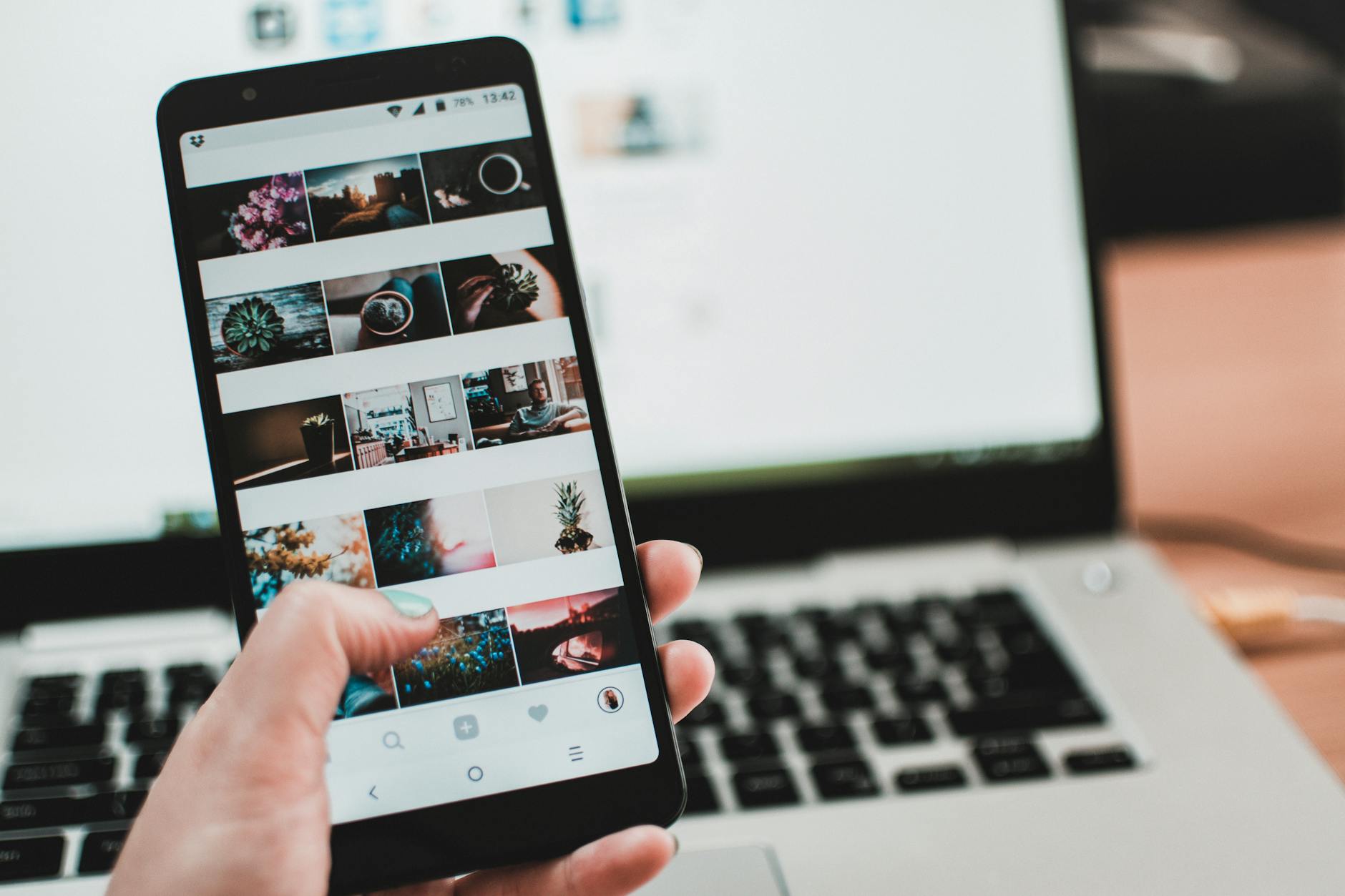 تعتبر مشاركة الإنترنت عبر نقطة اتصال الواي فاي، أو ما يعرف بالهوت سبوت المتنقل، الطريقة الأكثر شيوعًا وسهولة لتوصيل أجهزة متعددة. تسمح هذه الطريقة لهاتفك بالعمل كجهاز توجيه لاسلكي (راوتر)، يبث إشارة واي فاي يمكن للأجهزة الأخرى الاتصال بها. هذه الطريقة مثالية لمشاركة الإنترنت مع أجهزة الكمبيوتر المحمولة والأجهزة اللوحية وغيرها من الهواتف الذكية.
تعتبر مشاركة الإنترنت عبر نقطة اتصال الواي فاي، أو ما يعرف بالهوت سبوت المتنقل، الطريقة الأكثر شيوعًا وسهولة لتوصيل أجهزة متعددة. تسمح هذه الطريقة لهاتفك بالعمل كجهاز توجيه لاسلكي (راوتر)، يبث إشارة واي فاي يمكن للأجهزة الأخرى الاتصال بها. هذه الطريقة مثالية لمشاركة الإنترنت مع أجهزة الكمبيوتر المحمولة والأجهزة اللوحية وغيرها من الهواتف الذكية.
للقيام بذلك، اتبع الخطوات التالية بدقة:
لأجهزة أندرويد:
الخطوة الأولى هي فتح قائمة “الإعدادات” على هاتفك. يمكنك الوصول إليها من خلال السحب لأسفل من أعلى الشاشة والنقر على أيقونة الترس، أو البحث عنها ضمن قائمة التطبيقات. تأكد من أن هاتفك متصل بالإنترنت عبر بيانات الهاتف المحمول قبل البدء.
الخطوة الثانية: ابحث عن خيار “الشبكة والإنترنت” أو “الاتصالات” واضغط عليه. ستجد ضمن هذه القائمة عدة خيارات متعلقة بالاتصال، مثل الواي فاي وبيانات الهاتف. هذا القسم هو بوابتك لإدارة جميع إعدادات الاتصال بهاتفك.
الخطوة الثالثة: اختر “نقطة الاتصال والربط” أو “نقطة اتصال محمولة”. قد تختلف التسمية قليلاً بين إصدارات الأندرويد المختلفة أو واجهات المستخدم المخصصة من الشركات المصنعة للهواتف. ابحث عن أي خيار يحمل معنى “هوت سبوت” أو “نقطة اتصال”.
الخطوة الرابعة: قم بتفعيل خيار “نقطة اتصال Wi-Fi محمولة” أو “نقطة اتصال Wi-Fi”. عند تفعيلها، سيقوم هاتفك بإنشاء شبكة لاسلكية خاصة به. قد تحتاج إلى تأكيد العملية أو قبول بعض الشروط. من المهم الانتباه إلى استهلاك البطارية عند تفعيل الهوت سبوت.
الخطوة الخامسة: قم بتكوين الشبكة. اضغط على “إعداد نقطة اتصال Wi-Fi” لتحديد اسم الشبكة (SSID) وكلمة المرور. اختر اسمًا مميزًا لشبكتك وكلمة مرور قوية تتكون من أحرف وأرقام ورموز لضمان الأمان. يفضل دائمًا استخدام تشفير WPA2 لزيادة الحماية. احفظ هذه المعلومات جيدًا.
الخطوة السادسة: من الجهاز الذي ترغب في ربطه، ابحث عن شبكة الواي فاي الجديدة التي أنشأها هاتفك. ستظهر الشبكة بالاسم الذي اخترته في الخطوة السابقة. قم بالاتصال بها وأدخل كلمة المرور التي قمت بتعيينها. بعد الاتصال الناجح، سيبدأ الجهاز الآخر في استخدام الإنترنت من هاتفك مباشرة.
لأجهزة آيفون (iOS):
ابدأ بفتح تطبيق “الإعدادات” على جهاز الآيفون الخاص بك. يمكن العثور عليه على الشاشة الرئيسية. تأكد من أن لديك خطة بيانات خلوية نشطة ومفعلة على هاتفك، حيث أنها ضرورية لمشاركة الإنترنت.
ثم انتقل إلى “البيانات الخلوية” أو “نقطة الاتصال الشخصية”. في بعض إصدارات iOS، قد تجد خيار “نقطة الاتصال الشخصية” مباشرة في القائمة الرئيسية للإعدادات. يعتمد ذلك على إعدادات شركة الاتصالات الخاصة بك.
قم بتفعيل “نقطة الاتصال الشخصية”. بمجرد تفعيل هذا الخيار، سيظهر لك خيار “كلمة سر Wi-Fi”. هذه هي كلمة المرور التي ستحتاجها الأجهزة الأخرى للاتصال بشبكة الهوت سبوت الخاصة بك. يمكنك تغييرها إلى كلمة مرور قوية وسهلة التذكر.
من الجهاز الآخر، اذهب إلى إعدادات Wi-Fi وابحث عن اسم الآيفون الخاص بك ضمن قائمة الشبكات المتاحة. عادة ما يكون اسم الشبكة هو اسم جهازك الآيفون. حدده، ثم أدخل كلمة المرور التي قمت بتعيينها. بمجرد الاتصال، ستتمكن من تصفح الإنترنت باستخدام بيانات الآيفون الخاص بك.
2. المشاركة عبر كابل USB
تعتبر طريقة الربط عبر كابل USB خيارًا ممتازًا إذا كنت تبحث عن اتصال أكثر استقرارًا وسرعة، خاصة عند مشاركة الإنترنت مع جهاز كمبيوتر محمول. هذه الطريقة توفر أيضًا ميزة شحن الهاتف أثناء عملية الربط، مما يقلل من استهلاك البطارية. يتطلب هذا الخيار توفر منفذ USB على الجهاز المتلقي.
لأجهزة أندرويد:
قم بتوصيل هاتفك بجهاز الكمبيوتر باستخدام كابل USB. تأكد من أن الكابل يعمل بشكل صحيح ومن أنه كابل بيانات وليس كابل شحن فقط. يفضل استخدام الكابل الأصلي المرفق مع الهاتف للحصول على أفضل أداء.
على هاتفك، اسحب شريط الإشعارات لأسفل. ستظهر لك خيارات USB للاتصال. قد تحتاج إلى النقر على الإشعار المتعلق بـ “USB متصل” أو “شحن الجهاز عبر USB” للوصول إلى الخيارات المتاحة.
اختر “الربط عبر USB” أو “مشاركة اتصال الإنترنت عبر USB”. سيقوم هذا الخيار بتحويل هاتفك إلى مودم USB، مما يسمح للكمبيوتر بالوصول إلى الإنترنت من خلاله. قد يتطلب جهاز الكمبيوتر تثبيت بعض برامج التشغيل تلقائيًا.
بعد تفعيل الربط، سيقوم جهاز الكمبيوتر الخاص بك بالتعرف على اتصال الإنترنت الجديد. قد يظهر كشبكة سلكية جديدة. تأكد من أن إعدادات الشبكة على جهاز الكمبيوتر تسمح بالاتصال التلقائي. يمكنك الآن تصفح الإنترنت على جهاز الكمبيوتر الخاص بك باستخدام بيانات الهاتف.
لأجهزة آيفون (iOS):
وصل جهاز الآيفون الخاص بك بجهاز الكمبيوتر باستخدام كابل USB. عندما يظهر إشعار “هل تثق بهذا الكمبيوتر؟” على الآيفون، اضغط على “وثوق”. قد يطلب منك إدخال رمز المرور الخاص بجهازك لتمكين الاتصال.
على جهاز الكمبيوتر الخاص بك، افتح برنامج iTunes إذا لم يفتح تلقائيًا. لا تحتاج إلى استخدام iTunes لمشاركة الإنترنت، ولكنه يساعد في التأكد من تثبيت برامج التشغيل اللازمة للآيفون على الكمبيوتر.
بعد الاتصال، انتقل إلى “الإعدادات” على الآيفون الخاص بك، ثم إلى “البيانات الخلوية” أو “نقطة الاتصال الشخصية”. تأكد من أن “نقطة الاتصال الشخصية” مفعلة. بمجرد تفعيلها، يجب أن يتعرف الكمبيوتر على اتصال الإنترنت من الآيفون. قد يظهر الاتصال كـ “شبكة آيفون” في إعدادات الشبكة.
3. المشاركة عبر البلوتوث
تعد مشاركة الإنترنت عبر البلوتوث خيارًا آخر، ولكنه غالبًا ما يكون أبطأ من الواي فاي أو USB. ومع ذلك، فهو يستهلك طاقة أقل من الهوت سبوت اللاسلكي، مما يجعله مفيدًا عندما تكون البطارية منخفضة وتريد اتصالاً أساسيًا. هذه الطريقة مناسبة بشكل خاص لربط الأجهزة التي تدعم البلوتوث ولكن لا تحتوي على منافذ USB متاحة أو لا تدعم الواي فاي.
لأجهزة أندرويد:
تأكد أولاً من تفعيل البلوتوث على كل من هاتفك والجهاز الذي ترغب في ربطه. ثم قم بإقران الجهازين معًا. عادةً ما يتم ذلك من خلال البحث عن الأجهزة المتاحة في إعدادات البلوتوث على كل جهاز والموافقة على طلب الاقتران.
على هاتفك، اذهب إلى “الإعدادات”، ثم “الشبكة والإنترنت” أو “الاتصالات”. ابحث عن “نقطة الاتصال والربط” أو “نقطة اتصال محمولة”. ضمن هذه الخيارات، قم بتفعيل “الربط عبر البلوتوث”.
على الجهاز الذي سيتلقى الإنترنت (مثل جهاز الكمبيوتر)، انتقل إلى إعدادات البلوتوث. ابحث عن هاتفك المقترن. انقر بزر الماوس الأيمن على اسم هاتفك (على نظام ويندوز، على سبيل المثال) واختر خيار “الانضمام إلى شبكة شخصية” أو “الاتصال بالإنترنت عبر البلوتوث”. قد تختلف التسميات قليلاً بناءً على نظام التشغيل.
لأجهزة آيفون (iOS):
على الآيفون، انتقل إلى “الإعدادات” ثم “البلوتوث” وقم بتشغيله. على الجهاز الذي تريد ربطه، قم بتشغيل البلوتوث أيضًا. تأكد من أن الجهازين مرئيين لبعضهما البعض وقم بإقرانهما.
على الآيفون، اذهب إلى “الإعدادات” ثم “نقطة الاتصال الشخصية”. قم بتفعيلها. تأكد من أن خيار “السماح للآخرين بالاتصال” مفعل.
على جهاز الكمبيوتر أو الجهاز الآخر، ابحث عن الآيفون الخاص بك في قائمة أجهزة البلوتوث المتوفرة. بمجرد الاقتران، قد تحتاج إلى تحديد خيار “الاتصال باستخدام نقطة الاتصال الشخصية” أو ما شابه ذلك لإنشاء اتصال الإنترنت.
نصائح إضافية لتحسين تجربة المشاركة
1. مراقبة استهلاك البيانات
عند مشاركة الإنترنت من هاتفك، فإنك تستخدم بيانات الهاتف المحمول الخاصة بك. من الضروري مراقبة استهلاكك للبيانات لتجنب تجاوز الحد المسموح به في باقتك، مما قد يؤدي إلى رسوم إضافية أو تقليل سرعة الإنترنت. يمكنك عادةً التحقق من استخدام البيانات في إعدادات هاتفك ضمن قسم “استخدام البيانات” أو “بيانات الهاتف المحمول”.
2. الحفاظ على عمر البطارية
تعمل ميزة الهوت سبوت المتنقل على استهلاك كبير لطاقة بطارية الهاتف، خاصة عند وجود العديد من الأجهزة المتصلة أو عند الاستخدام المكثف للإنترنت. لتقليل هذا الاستهلاك، قم بتوصيل هاتفك بمصدر طاقة إذا أمكن، أو قم بتفعيل وضع توفير الطاقة. إيقاف تشغيل الهوت سبوت عند عدم الحاجة له يساهم في الحفاظ على عمر البطارية.
3. حماية شبكة الهوت سبوت الخاصة بك
دائمًا ما يجب عليك تعيين كلمة مرور قوية لشبكة الواي فاي الخاصة بك (في حالة الهوت سبوت اللاسلكي). استخدم تشفير WPA2 أو WPA3 إن أمكن. هذا يمنع المستخدمين غير المصرح لهم من الوصول إلى شبكتك واستهلاك بياناتك أو الوصول إلى جهازك. تجنب استخدام كلمات مرور سهلة التخمين مثل تاريخ ميلادك أو أرقام متسلسلة.
4. اختيار الطريقة الأنسب
ليست كل طرق المشاركة متساوية في السرعة أو الاستقرار. إذا كنت تحتاج إلى سرعة عالية واستقرار للقيام بمهام مثل المؤتمرات المرئية أو الألعاب عبر الإنترنت، فإن الربط عبر USB هو الخيار الأفضل. أما للوصول العام إلى الإنترنت وتصفح الويب، فإن الهوت سبوت اللاسلكي مناسب جدًا. الربط عبر البلوتوث هو الأنسب للاتصالات البسيطة والمهام التي لا تتطلب سرعة عالية.
5. تحديث نظام التشغيل
تأكد دائمًا من تحديث نظام تشغيل هاتفك (أندرويد أو iOS) إلى أحدث إصدار متاح. التحديثات غالبًا ما تتضمن تحسينات في الأداء والأمان، بالإضافة إلى إصلاحات للأخطاء التي قد تؤثر على وظائف مشاركة الإنترنت. يمكن أن يضمن ذلك تجربة ربط أكثر سلاسة وموثوقية.






